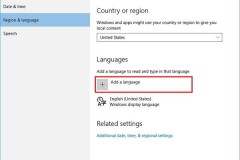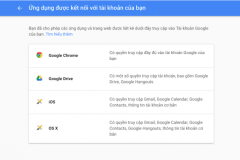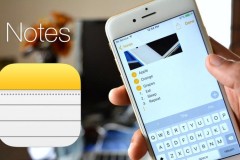Trong quá trình cài đặt Windows bạn sẽ gặp phải những tùy chọn mà bắt buộc bạn phải chọn để tiến hành, một trong những công đoạn trong quá trình cài Windows mà bạn có thể làm đó là Format ổ cứng. Nếu nói về Format bạn sẽ nghĩ đến ngay phần mềm giúp cho dữ liệu ổ cứng hoặc USB của bạn bay nhanh chóng như phần mềm PenFormat.
Tuy nhiên khi cài đặt lại Windows thì chúng ta không thể nào sử dụng được phần mềm này, thế thì làm thế nào để bạn có thể xóa dữ liệu trên ổ cứng khi cài đặt Windows. TCN sẽ hướng dẫn bạn qua bài viết ở dưới đây nhé.
Hướng dẫn format ổ cứng và tạo phân vùng ổ cứng khi cài đặt lại Windows
Bước 1: Bạn có thể cài đặt windows từ thiết bị USB hoặc ổ đĩa cứng, sau khi đã chọn được ngôn ngữ cài đặt bạn hãy bấm Install now.
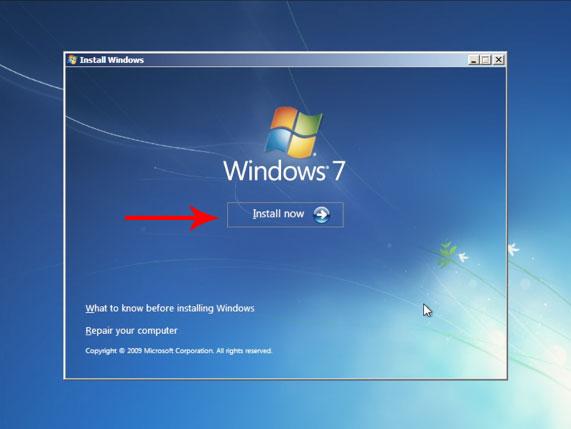
Bước 2: Tiếp tục chọn I accept the license terms để đồng ý các điều kiện với nhà sản xuất và bấm Next.
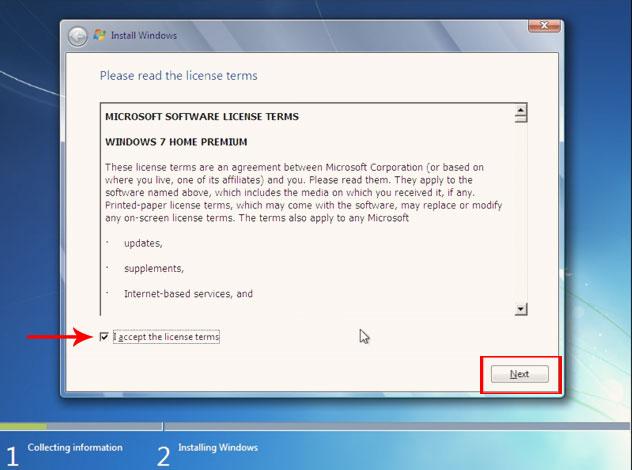
Bước 3: Trong phần Which type of installation do you want bạn sẽ có hai lựa chọn là:
- Upgrade: Nâng cấp một hệ điều hành cũ hơn lên Windows mới này.
- Custom (advanced): Cài đặt một hệ điều hành hoàn toàn mới.
Ở đây TCN đang hướng dẫn bạn format ổ cứng khi cài đặt mới vì thế hãy chọn Custom.
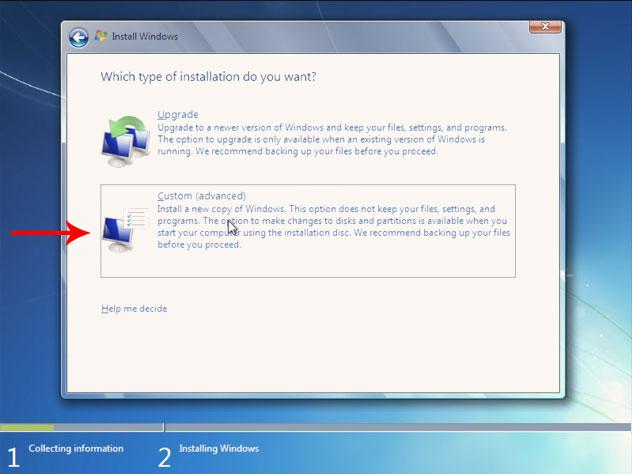
Bước 4: Bước vào phần Where do you want to install Windows bạn hãy chọn ổ C, nếu như ở đó không hiển thị tên ổ bạn hãy để ý dung lượng ổ cứng được ghi trên đó tương đương với ổ C của bạn. Rồi bấm Drive Options (Advanced).
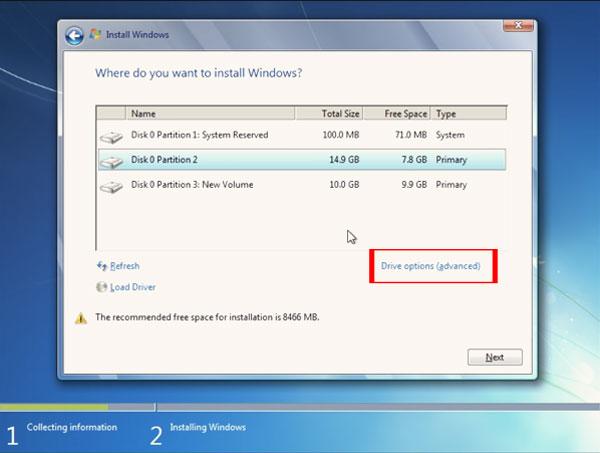
Bước 5: Sau đó sẽ có các tùy chọn dành cho ổ cứng của bạn, bấm Format để xóa toàn bộ dung lượng có trên ổ C của bạn, việc này sẽ giúp cho cài đặt Windows dễ dàng hơn và đôi khi, việc Format ổ cứng này là bắt buộc.
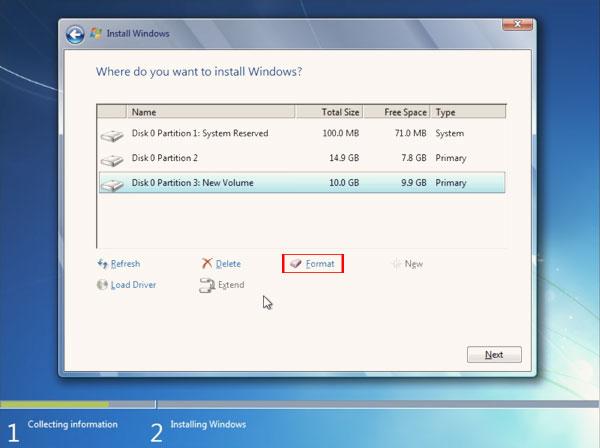
Bước 6: Tiếp đó sẽ có một thông báo của cài đặt Windows hiện ra, thông báo này sẽ gửi tới bạn một cảnh báo rằng files phục hồi, files hệ thống và phần mềm của bạn cài đặt trên ổ cứng đó sẽ bị xóa hoàn toàn và không thể lấy lại, bấm OK để bắt đầu tiến hành format ổ cứng. Đợi một chút để quá trình format xong phân vùng ổ C để cài đặt hệ điều hành của mình.
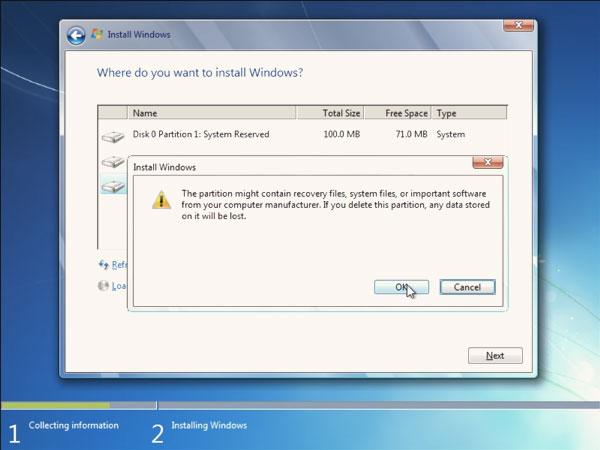
Bước 7: Còn nếu muốn xóa phân vùng ổ cứng (có thể là ổ D hoặc ổ E) bạn có thể chọn phân vùng muốn hủy và bấm Delete.
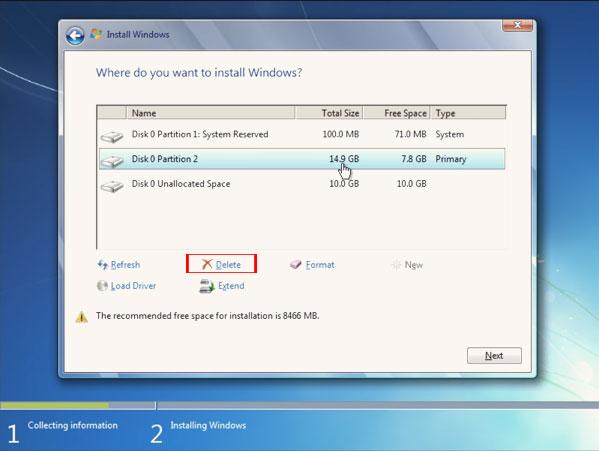
Vẫn là cảnh báo của cài đặt về file và dữ liệu hệ thống sẽ bị xóa ở trên ổ cứng bạn chọn, bấm OK nếu bạn muốn xóa hoàn toàn phân vùng ổ cứng trên máy tính. Việc này khác một chút so với Format là việc bạn xóa/delete khiến cho phân vùng đó mất đi hoàn toàn chứ không còn như Format vì vậy sau khi xóa phân vùng bạn sẽ phải tạo mới.
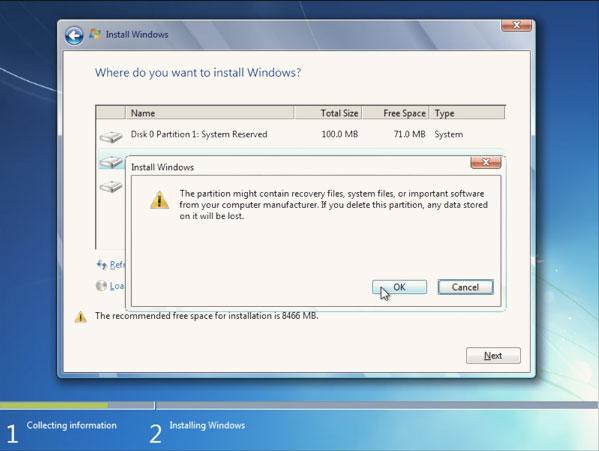
Bước 8: Để tạo phân vùng mới chúng ta chọn New (1) sau đó chọn Size (2) cho dung lượng phân vùng mới, dung lượng ở đây được tính bằng MB (1GB bằng 1024 Mb) thì ở đây dung lượng là 25598MB tương đương 25GB, bạn có thể tùy chọn dung lượng cho phân vùng mới và bấm Apply rồi cuối cùng chọn Next để hoàn tất.
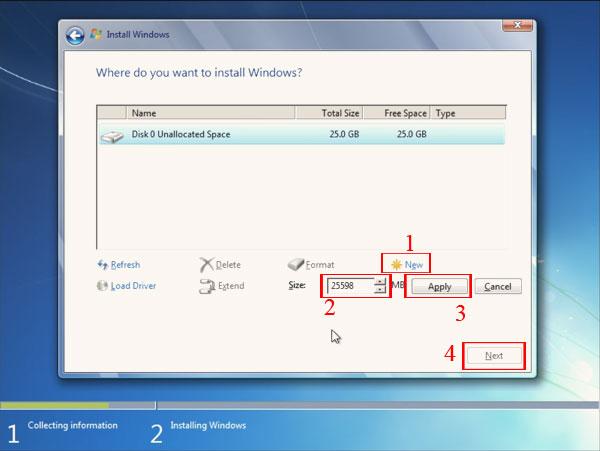
Hai cách trên đây bạn có thể làm khi cài đặt từ Windows 7 trở lên, mọi thao tác ở trên đây bạn hãy đọc kỹ trước khi tiến hành cài đặt để quá trình cài Win của bạn không gặp phải những sự cố đáng tiếc.
Chúc các bạn thành công.


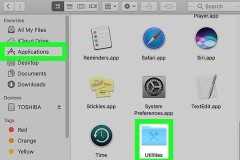
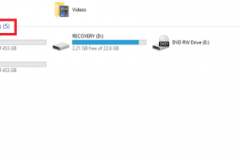

![[Thủ thuật Windows] Sửa lỗi Removeable Disk khiến cho USB không thể truy cập hay format](http://cdn.trangcongnghe.vn/thumb/160x240/2016-10/thumbs/thu-thuat-windows-sua-loi-removeable-disk-khien-cho-usb-khong-the-truy-cap-hay-format_1.png)